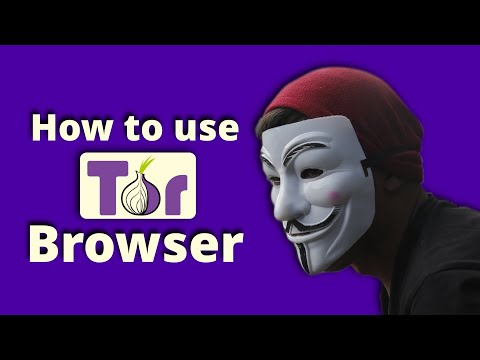באמצעות פרוטוקול הרשת Secure Shell (SSH) תוכל להחליף נתונים בין האייפון שלך למחשב באותה רשת, תוך אפשרות לבצע שינויים בכונן הקשיח באייפון שלך. כדי להיכנס ל- iPhone, עליך לשבור את המכשיר שלך בכלא ולאחר מכן להוריד את יישום Cyberduck במחשב שלך כדי ליצור חיבור מאובטח בין המחשב שלך לאייפון.
צעדים
חלק 1 מתוך 2: פריצת האייפון שלך לכלא

שלב 1. חבר את האייפון למחשב באמצעות כבל USB
iTunes יופעל אוטומטית עם זיהוי האייפון שלך.

שלב 2. לחץ על האייפון שלך בסרגל הצד השמאלי של הפעלת ה- iTunes שלך

שלב 3. לחץ על "גבה עכשיו" כדי ש- iTunes תוכל לשמור עותק עדכני של כל הנתונים שלך
פריצת האייפון שלך לכלא תמחק את כל הנתונים מהמכשיר שלך.

שלב 4. הורד והתקן את תוכנת הפריצה הנכונה לגירסת iOS המותקנת באייפון שלך

שלב 5. הפעל את תוכנת jailbreak ופעל לפי ההנחיות שעל המסך כדי לפרוץ את ה- iPhone שלך
אפליקציית Cydia תוצג בתיקיית האפליקציות לאחר שהאייפון שלך יישבר בכלא.

שלב 6. לחץ על "שחזור" ב- iTunes לאחר שהאייפון שלך נשבר

שלב 7. בצע את ההנחיות שעל המסך ב- iTunes כדי לסיים לשחזר את הנתונים האישיים שלך ל- iPhone שלך

שלב 8. נתק את האייפון מהמחשב וסגור את iTunes
חלק 2 מתוך 2: שימוש ב- SSH

שלב 1. הורד והתקן את Cyberduck במחשב שלך מחנות האפליקציות של Mac בכתובת
אם אתה משתמש במחשב מבוסס Windows, העתק והדבק את הקישור הבא בכרטיסייה חדשה בדפדפן כדי להתקין גרסת בטא של Cyberduck במחשב שלך: update.cyberduck.ch/windows/Cyberduck-Installer-4.0.1.exe

שלב 2. הפעל את יישום Cyberduck לאחר השלמת ההתקנה

שלב 3. לחץ על "פתח חיבור" בפינה השמאלית העליונה של Cyberduck
חלון "שרת" יוצג על המסך.

שלב 4. הפעל את אפליקציית Cydia באייפון שלך
Cydia ממוקמת בתיקיית Apps במכשירי iOS שבורים.

שלב 5. חפש והתקן את יישום "OpenSSH" הזמין מ- Cydia

שלב 6. הקש על כפתור הבית ולאחר מכן הקש על "הגדרות
”

שלב 7. הקש על "Wi-Fi" ולאחר מכן הקש על החץ הכחול המוצג מימין לרשת האלחוטית שלך

שלב 8. הקלד את כתובת ה- IP המוצגת באייפון שלך בשדה "שרת" ב- Cyberduck

שלב 9. בחר "SFTP" מהתפריט הנפתח המוצג מעל שדה השרת

שלב 10. הקלד "22" בשדה Port

שלב 11. הקלד "root" בשדה שם המשתמש, ו- "alpine" בשדה הסיסמה

שלב 12. לחץ על "התחבר
” מערכת הקבצים המלאה של האייפון שלך תוצג על המסך, ועכשיו תוכל לבצע שינויים כרצונך בכונן הקשיח של האייפון שלך.